Как транслировать видео с телефона на телевизор LG?


Маленькие экраны смартфонов вряд ли могут сравниться с полноценными ТВ-дисплеями. Даже простые видеоролики из сервисов «ВКонтакте» и «YouTube» кажутся более увлекательными и интересными, если воспроизвести их на телевизоре. Однако такая возможность есть только у счастливых обладателей интерактивных устройств, в частности, популярного Smart TV LG.
Любой пользователь может ,быстро разобраться с тем, как транслировать видео с телефона на телевизор LG, благодаря интуитивно понятному управлению Андроид ТВ. Основной вариант воспроизведения роликов на большом экране со смартфона – использование соединения через единую беспроводную сеть.
Оба устройства должны быть подключены к одному роутеру. Кроме того, гаджет должен иметь поддержку функции Wi-Fi Direct. Процесс установки соединения между девайсами процесс подключения следующий:
- Открыть настройки смартфона и перейти в раздел сетевых подключений.
- В группе «Wi-Fi» нажать на пункт «Wi-Fi Direct», дождаться появления экрана выбора устройств для подключения.
- На главном экране интерфейса Smart TV открыть вкладку «Сеть».
- Выбрать пункт «Wi-Fi Direct» и дождаться обнаружения смартфона.
- На смартфоне, в меню выбора устройств для подключения, нужно найти телевизор и соединиться с ним (если потребуется, ввести пароль, который отобразиться на обоих устройствах).
- Включить видеоролик, который планируется воспроизвести на ТВ-экране, выбрать пункт «Поделиться» и нажать на название Smart TV.
Второй вариант требует наличия на смартфонах приложений, способных передать видео через сети DLNA или UPnP. Данной функцией обладают видеоплееры VLC, YouTube, а также специализированный софт для работы с трансляциями (Web Video Cast, Plex).
- Для соединения телефона с телевизором LG их, как и в первом варианте, необходимо подключить к единой Wi-Fi-сети.
- После соединения, на смартфоне нужно нажать на иконку начала трансляции (в зависимости от приложения – в меню или в основном интерфейсе). В итоге видео само начнет передаваться на экран ТВ.
Подключение смартфона к телевизору – отличная возможность не портить зрение, смотря видео на маленьком экране. Комфортный просмотр роликов на ТВ – отличная возможность получить максимальное удовольствие от большой и качественной картинки.
Понравилась статья? Поделиться с друзьями:
Как управлять телевизором LG Smart TV со смартфона

С «умными» телевизорами LG Smart TV от LG Electronics (LG), Вы можете не только смотреть передачи и фильмы, а подключаться к всемирной сети, играть в компьютерные игры, писать посты в социальные сети и блоги и даже общаться с друзьями по видеосвязи. А чтобы управлять, переключать каналы, вводить текст и многое другое стало еще удобнее, можно воспользоваться смартфоном.
Любой смартфон, функционирующий на операционной Google системе Android или iOS, можно использовать в качестве пульта дистанционного управления для телевизора LG Smart TV. При помощи смартфона можно выбрать необходимый для просмотра канал на LG ПЛЮС КАНАЛЫ, отрегулировать громкость и использовать более удобную клавиатуры смартфона для навигации в интернете.
К тому же использование телефона в качестве пульта упрощает навигацию по интернету, в том числе набор текста при поиске, к примеру, контента на YouTube, Netflix и других интернет-сервисах, а также на медиа источниках в домашней сети.
Для того чтобы управлять телевизором, необходимо подключить Ваш LG Smart TV и смартфон к одному Wi-Fi-роутеру. В магазинах App Store или Play Market довольно большой выбор приложений для подключения мобильных устройств к LG Smart TV. Мы рекомендуем бесплатное приложение LG TV Plus – оно предназначено для телевизоров LG Smart TV выпуска 2014 года и позднее на операционной системе Web OS.
Чтобы не возникло проблем с подключением мобильных устройств и управлением, рекомендуется проверить на наличие обновления прошивки на телевизоре.
 Подключить iPhone к телевизору LG можно несколькими способами — это зависит от модели вашего телевизора и от того, с какими целями вы подключаете смартфон.
Подключить iPhone к телевизору LG можно несколькими способами — это зависит от модели вашего телевизора и от того, с какими целями вы подключаете смартфон.
Все LG Smart TV оснащены Wi-Fi-модулем — так подключить iPhone к телевизору проще всего.
- Установите на телевизор бесплатное приложение LG Smart Share.
- Установите на устройство с iOS приложение Twonky Beam.
- Отметьте в приложении пункт «show or hide the visual indicators at the edge of the screen».
- Выберите видеофайл, который вы хотите вывести со смартфона на большой экран телевизора LG.
- Воспроизведение начнется после появления надписи «beaming…»
Альтернативой может быть приложение iMediaShare.
Подключение через USB
Подключить iPhone к USB-входу телевизора LG несложно — понадобится лишь кабель от «айфона» на USB. В этом случае устройство будет еще и заряжаться от телевизора! Но при таком подключении использовать iPhone можно будет лишь как накопитель — вы можете просматривать видео и фото, сохраненные в памяти, но не передавать прямую трансляцию футбольного матча или видеозвонок из «Скайпа».
Подключение через HDMI
Если у вас есть специальный адаптер для смартфона — можно подключить его к телевизору LG непосредственно HDMI-кабелем. Переходник для iPhone со старым разъемом называется Digital AV Adapter, для iPhone 5 и новее нужен AV Adapter Lightning. Соедините устройства HDMI-кабелем — после этого подключение должно произойти автоматически. Если этого не произошло — активируйте HDMI как источник сигнала на телевизоре.
Подключение через другой стандарт
Если вы пользуетесь устаревшей моделью телевизора LG, который не оснащен HDMI-входом, вы все равно можете передавать видео с iPhone — на композитный вход. Для этого нужен кабель USB AV (iPhone 4 и старше) либо адаптер VGA Lightning (для iPhone 5+).
Другие способы
Кроме того, подключить iPhone к телевизору LG можно через специальные приставки — Google Chromecast или Apple TV.
Просматриваем фотографии и видео на телевизоре напрямую с телефона (планшета). Настраиваем DLNA между телевизором и смартфоном
Я уже опубликовал статью о том, как транслировать видео, фото и музыку с компьютера на телевизор по технологии DLNA. Можете ознакомится https://f1comp.ru/televizory-smart-tv/nastrojka-dlna-smart-share-na-televizore-lg-smart-tv-smotrim-filmy-i-foto-kotorye-naxodyatsya-na-kompyutere/.


Инструкцию по настройке технологии DLNA между смартфоном (планшетом) и телевизором, я решил написать в отдельной статье. В этой статье 
Что мы будим делать? Мы будем просматривать фотографии и видео, которое хранится на вашем смартфоне, на экране телевизора. Согласитесь, это очень удобно! Вы сделали какие-то классные фотографии, или сняли видеоролик, пришли домой и без всяких кабелей, нажатием нескольких кнопок смотрите эти фотографии на экране телевизора. Вот они, технологии!
Что нам понадобится?
- Ну, в первую очередь телевизор, который поддерживает технологию DLNA. Если телевизор имеет возможность подключаться к сети по кабелю, или по WI-Fi, то скорее всего он поддерживает эту технологию. Я буду показывать на примере телевизора LG 32LN575U со Smart TV.
- Телефон, смартфон, планшет, который так же поддерживает DLNA. Практически все современные устройства ее поддерживают. У меня для примера будет HTC One V на Android 4.0.
- Приложение для Android – BubbleUPnP. Это не обязательно. Можно будет транслировать и стандартным средством.
Теперь внимание!
Необходимо, чтобы телевизор и смартфон были подключены к одной сети (к одному роутеру).
Телевизор может быть подключен как по Wi-Fi, так и по сетевому кабелю.
Если у Вас дома нет сети, то можно установить прямое соединение по технологии Wi-Fi Direct. Но в таком случае на телевизоре обязательно должен быть Wi-Fi.
Если ваш телевизор поддерживает технологию Intel WiDi/Miracast то вы можете вывести изображение по воздуху с вашего смартфона, или планшета по этой инструкции https://f1comp.ru/televizory-smart-tv/vyvodim-izobrazhenie-po-vozduxu-s-plansheta-ili-telefona-android-na-televizor-po-texnologii-miracast-bez-provodov-na-primere-planshete-asus-i-televizora-lg/. При условии, что устройство поддерживает функцию “Беспроводной экран.”
Транслируем фото и видео со смартфона на телевизор
Телевизор должен быть включен и подключен к сети.
Есть много программ, которые помогают транслировать медиаконтент по технологии DLNA. Но и стандартная галерея в HTC с этим тоже не плохо справляется.
В списке программ на смартфоне запускаем галерею.
Открываем например первую фотографию, нажимаем на кнопку “Еще” и “Выбрать проигрыватель”.
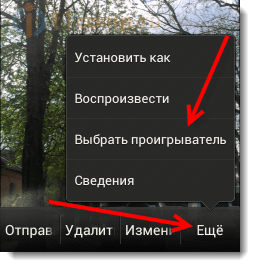
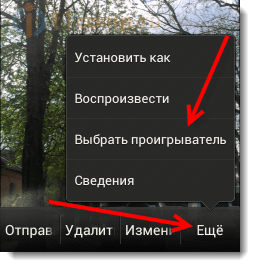 В списке должен появится наш телевизор. Выбираем его.
В списке должен появится наш телевизор. Выбираем его.
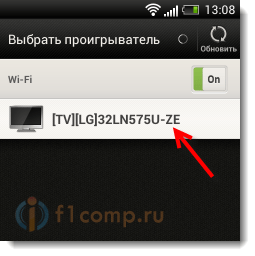
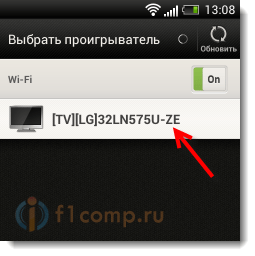
В этот момент на телевизоре должна появится фотография (включать ничего не нужно). Вы можете листать фото на телефоне и оно будет автоматически отображаться на телевизоре. Вот так (извините за качество фотографии):


Фото выше передает всю суть того, что мы делаем.
Что бы остановить трансляцию, достаточно просто нажать кнопку закрыть (в правом верхнем углу экрана). Разберетесь :).
Настройка DLNA с помощью приложения BubbleUPnP
На этом можно было бы закончить статью, но не у всех же смартфоны от HTC. Но я думаю, что у других производителей, таких как Samsung, Sony, LG на смартфонах тоже есть стандартная функция, которая позволяет транслировать медиаконтент по DLNA. Если я не ошибаюсь, то в LG это приложение Smart Share.
Я еще покажу на примере приложение BubbleUPnP, установив которое, можно сделать все то, о чем я уже писал выше.
Установите BubbleUPnP, вот ссылка на Google Play https://play.google.com/store/apps/details?id=com.bubblesoft.android.bubbleupnp.
Запускаем приложение и сразу снизу выбираем вкладку DEVICES и ставим метку возле нашего телевизора.
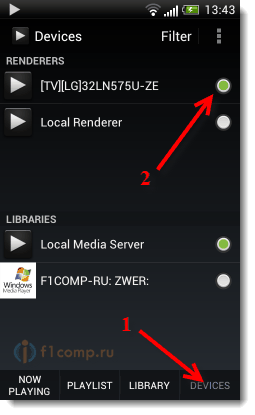
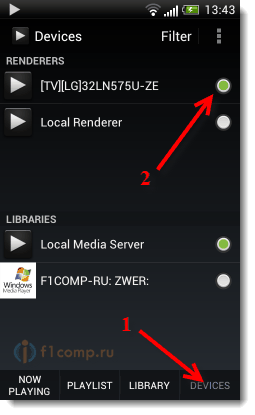
Теперь переходим на вкладку LIBRARY. Открываем соответствующую папку (видео, музыка, фото), затем отрываем папку в которой хранятся наши фотографии (или другой контент) и просто открываем любую фотографию, или видео.
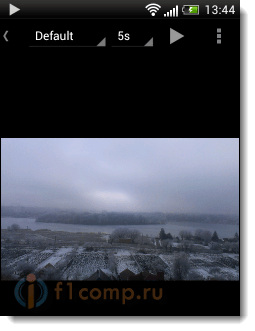
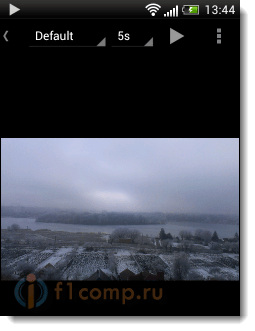
Картинка сразу появится на телевизоре. В этой программе много разных настроек и функций, я показал только основное. Единственное, что мне не понравилось, так это скорость появления фотографии на телевизоре. Когда я открывал через стандартную галерею, то все работало как-то быстрее.
На этом все! Если возникнут проблемы, то пишите, попробуем решить их вместе. Всего хорошего!
Как смотреть фото и видео со смартфона на телевизоре
Для передачи изображения и звука со смартфона на телевизор могут использоваться различные технологии: одни предполагают кабельное подключение, другие — транслируют сигнал по беспроводному каналу.
Кстати, HDMI кабели можно купить в магазине techport.ru, а если воспользоваться промокодом Техпорт, то можно значительно сэкономить. Не рекомендую покупать китайские NO NAME кабели.
MHL объединяет в себе функциональность интерфейсов HDMI и micro-USB: с помощью HDMI можно передавать HD видео и звук, а используя стандарт micro-USB — заряжать устройство. Спецификация MHL 3.0 способна передавать видео в разрешении Ultra HD с частотой 30 Гц, 7.1-канальный звук с поддержкой Dolby TrueHD и DTS-HD, а также заряжать устройства мощностью до 10 ватт. Все MHL-кабели обычно подразделяют на 3 вида:
MIRACAST
Технология Miracast позволяет передавать изображение с экрана смартфонов непосредственно на телевизоры с поддержкой Smart TV. Miracast обеспечивает передачу данных по Wi-Fi без использования маршрутизатора — посредством прямого соединения между смартфоном и телевизором. Такой возможностью обладают многие смартфоны на базе ОС Android от различных производителей, включая Samsung, Sony, LG и HTC. В качестве приемников могут выступать телевизоры с поддержкой Smart TV.
Различные названия технологии
Производители нередко дают одной и той же технологии разные названия. Например, LG, Panasonic и Philips используют обозначение Miracast, тогда как на устройствах компаний Samsung и Sony аналогичная функция называется Screen Mirroring и MirrorLink соответственно. Тем не менее установка соединения во всех случаях выполняется схожим образом — путем выбора соответствующего пункта меню в настройках смартфона. Также необходимо активировать данную функцию на ТВ. Недостатком технологии Miracast являются возможные обрывы связи.
Установка соединения
1. Откройте настройки смартфона (на примере Samsung GALAXY S 4) и перейдите в раздел Подключения, выберите пункт Другие сети, а затем Screen Mirroring. В меню телевизора выберите пункты Miracast, MirrorLink, Screen Mirroring.
2. Через некоторое время на экране вашего смартфона в списке
3. B результате телевизор отобразится в списке подключенных устройств. По прошествии некоторого времени начнется передача содержимого экрана смартфона на телевизор. Для завершения соединения вернитесь в меню и отключите Screen Mirroring с помощью зеленого переключателя в верхней части экрана.
4. В соответствующем меню телевизора также будет отображаться название мобильного устройства с указанием статуса соединения. После установки беспроводного подключения по Wi-Fi меню вашего смартфона автоматически появится на экране телевизора. На этом процесс настройки завершен.
Особенности Miracast
1. Интерфейс в альбомном формате
На многих моделях смартфонов меню доступно только в книжном формате. Устройство Sony Xperia ZL является приятным исключением — при повороте подключенного к телевизору смартфона ориентация меню на большом экране автоматически изменится на альбомную.
2. Плеер и видео
При передаче видео со смартфона Samsung GALAXY S 4 на телевизор на экране мобильного устройства отображаются только элементы управления. При использовании других смартфонов картинка показывается одновременно на обоих устройствах.
3. Беспроводное подключение к телевизорам Sony
В телевизорах Sony функция Screen Mirroring представлена в меню рядом с другими источниками сигнала. Это позволяет ускорить подключение к смартфону, который уже использовался в связке с телевизором.
AirPlay
Передача данных на телевизор с мобильных устройств Apple осуществляется с помощью технологии AirPlay и мультимедийного проигрывателя Apple TV. Последний является предметом первой необходимости для всех владельцев мобильных устройств компании Apple. Небольшая приставка подключается к телевизору через разъем HDMI и передает на него аудио- и видеоданные посредством AirPlay. При этом Apple TV должен быть подключен кабелем или по беспроводному каналу к тому же маршрутизатору, что и мобильный гаджет.
Поскольку технология AirPlay функционирует лишь в рамках экосистемы Apple, проблем с совместимостью устройств не возникает. Вместе с тем передача изображения и звука возможна лишь при использовании Apple TV. Однако стерео систем и домашних кинотеатров, поддерживающих AirPlay, становится все больше, — прежде всего, речь здесь идет о дорогих моделях ресиверов, мини-систем и беспроводной акустики (док-станции для iPod).
Установка соединения
1. Чтобы воспользоваться функцией Видеоповтор, нажмите два раза на кнопку Home, расположенную на передней панели смартфона, и прокрутите список активных приложений в нижней части экрана до упора вправо. В результате должен появиться значок AirPlay.
2. В открывшемся меню будут показаны все доступные в сети устройства, способные принимать данные посредством AirPlay. Выберите здесь Apple TV и активируйте настройку Видеоповтор. Если вам не удается найти меню AirPlay, то это указывает на отсутствие соединения с Apple TV.
3. Только после этого станет возможной передача на телевизор аудио- и видео контента как из меню Apple iPhone, так и из различных приложений. Например, для просмотра фотографий или видеороликов на большом экране достаточно будет запустить на устройстве iPhone соответствующее приложение.
4. При воспроизведении фотографий и видеороликов картинка будет только на экране телевизора. Управление просмотром осуществляется с мобильного устройства. А вот игры и различные приложения от сторонних разработчиков отображаются как на телефоне, так и на телевизоре — это очень удобно.
Проблемы с подключением смартфона к телевизору
- При передаче видео по Miracast могут возникать обрывы связи, если между смартфоном и ТВ есть препятствия. Поэтому, чем меньше расстояние между устройствами, тем лучше.
- Смартфоны от Samsung и Sony могут передавать посредством Miracast файлы с защитой от копирования. Однако телевизоры Philips не поддерживают эту технологию, поэтому при попытке установить соединение они сообщают об ошибке.
- Нагрузка на беспроводную сеть возрастает, когда видео передается сначала на телефон, а уже затем на ТВ. Оптимальным решением в данной ситуации будет использование приложения YouTube.
- Не все смартфоны предоставляют возможность параллельно установить два сетевых соединения. Например, модели от Sony способны подключаться либо к телевизору посредством Miracast, либо к интернету по Wi-Fi.
DLNA
DLNA является универсальной технологией потоковой передачи мультимедийных данных между различными устройствами, в том числе между смартфоном и телевизором. Стандарт DLNA (Digital Living Network Alliance), совместно разработанный ведущими производителями электроники, изначально предназначался для передачи по локальной сети мультимедийных данных — в первую очередь с компьютера на телевизоры. Но со временем к числу устройств воспроизведения добавились и вездесущие смартфоны. Разумеется, первопроходцами в этой области стали мобильные устройства на основе операционной системы Android. Преимуществом технологии является возможность использования в качестве приемника большинства современных телевизоров и многих других устройств, поддерживающих проводную или беспроводную связь, — таких, например, как медиаплеер WD TV live.
Использование функции DLNA на ОС Android
В большинство смартфонов функция передачи данных по DLNA уже встроена. Так, для просмотра на телеэкране фотографий, хранящихся в памяти телефона Sony Xperia, достаточно будет нажать на соответствующий значок над изображением и выбрать нужное устройство в списке доступных. Через несколько секунд фото или видео автоматически появится на экране выбранного устройства. В качестве альтернативного средства можно использовать специальные приложения, такие как PlugPlayer.
Использование функции DLNA на ОС iOS
Продукты Apple не обладают встроенным DLNA-сервером. Исправить досадное упущение поможет установка специальных приложений: PlugPlayer, Twonky Beam, iMediaShare и др. На мой взгляд, одним из самых удобных является предлагаемое компанией Philips приложение My Remote — оно позволяет вам на расстоянии управлять телевизорами этого производителя, а также легко транслировать мультимедийный контент с устройств Apple для просмотра на большом экране. Выберите источник медиаданных в верхней части экрана, а приемное устройство — в нижней.
Дистанционное воспроизведение с YouTube
Если на телевизоре установлена приложение YouTube, им можно будет управлять дистанционно с помощью соответствующего приложения на смартфоне. Чтобы настроить телевизор, просто откройте на телевизоре приложение YouTube, затем выберите Настройки и Выбрать устройства. На экране появится QR-код и числовой код. Для установки соединения, в приложении YouTube на смартфоне войдите в Настройки и выберите там пункт Подключенные телевизоры. Затем введите в белое поле показанный на телеэкране числовой код и в завершение нажмите на кнопку Добавить. Теперь достаточно запустить на смартфоне воспроизведение видео с YouTube. Управлять просмотром роликов на телевизоре также можно с помощью мобильного гаджета.
Как управлять телевизором с телефона на Android
Не так давно управление телевизором с сотового считалось фантастической и невыполнимой задачей. Современные технологии шагнули вперед, и теперь управление телевизором при помощи обычного смартфона вполне реально. Поскольку мобильный телефон есть у любого человека, почему им не заметить пульт? Разработчики приложений для смартфонов и компании, производящие электронику, воплотили эту идею в реальность. Они не ограничились вопросом, как управлять телевизором с телефона, а пошли ещё дальше – помимо функции пульта теперь на ТВ можно полностью дублировать экран смартфона, а также запускать непосредственно на телевизоре различный контент.
Из темы статьи понятно, что смартфон может полноценно заменить стандартный кнопочный пульт. Как это сделать и что для этого потребуется? Об этом далее в статье.


Что нужно для управления телевизором с телефона? Разработчики современной техники стараются свести к минимуму инструкции для настройки, подключения того или иного устройства.
Задача компаний сделать максимально комфортную и простую эксплуатацию различной техники. Отсутствует необходимость в длительном изучении инструкций, просмотре видео роликов, общении на форумах для поиска ответа на вопрос «Как воспользоваться телефоном в качестве обычного пульта для TV-устройства?».
Потребуется смартфон, TV и приложение. Наиболее популярным вариантом является соединение по Wi-Fi. Благодаря наличию беспроводного интерфейса пользователь сможет установить различные приложения, подключить между собой разные устройства.
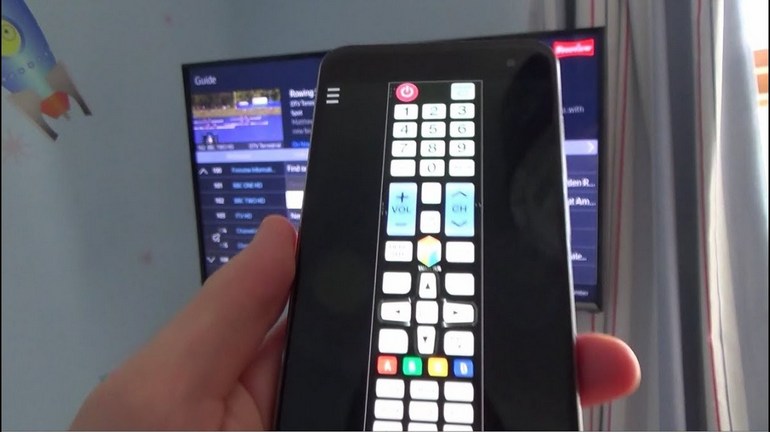
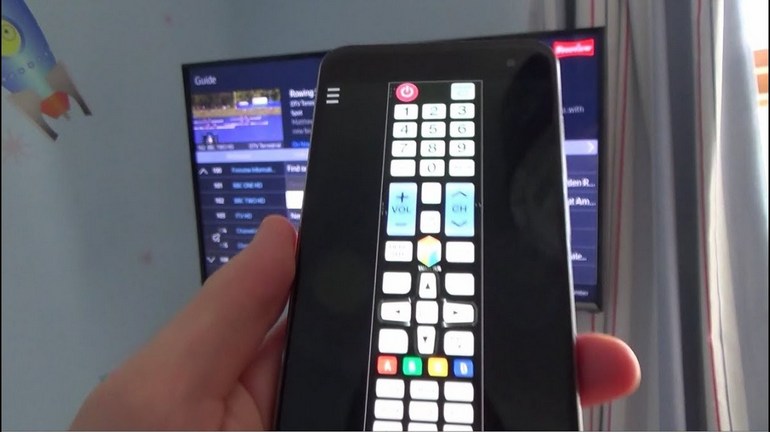
На сегодня беспроводное соединение доступно даже в самых дешевых мобильных телефонах, и телевизионные устройства не исключение. Wi-Fi поддерживают только Смарт ТВ, «умные» операционные системы, превращают его в устройство с расширенным функционалом.
Управлять устарелой моделью ТВ без поддержки Wi-Fi можно, только если у смартфона есть ИК-передатчик. Далее рассмотрим более детально руководство для управления телевизором с помощью приложений.


Выбор приложения для управления телевизором
Пользователям известно, что необходимо для управления телевизором с планшета и со смартфона. Сейчас мы рассмотрим самые популярные приложения, плюс изучим процесс подключения.
Акцент будет сделан на софт для андроид-устройств, так как именно для этой операционной системы представлено больше утилит. Программы в большинстве случаев универсальные, поэтому подходят для любой техники. Большая часть из них используется и для iPhone.
Чаще всего в бесплатных приложениях вас будет преследовать надоедливая реклама. Лучше всего выбрать с минимальным количеством рекламы для комфортного управления вашим ТВ. Ведь постоянно всплывающие видео-ролики отталкивают пользователя и перегружают сотовый.
Есть именные производители, поддерживающие свою конкретную линейку смартфонов и для качественной синхронизации виртуального пульта со своими моделями смарт телевизоров, и для поддержки собственного бренда разрабатывают ПО.
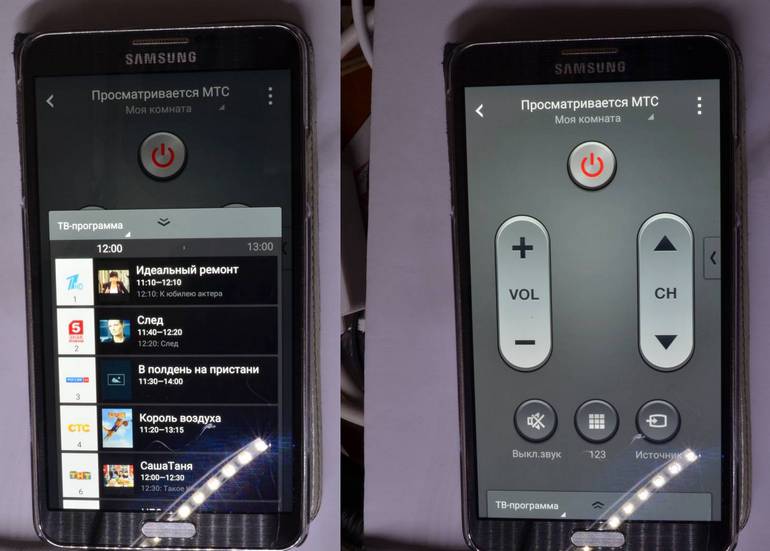
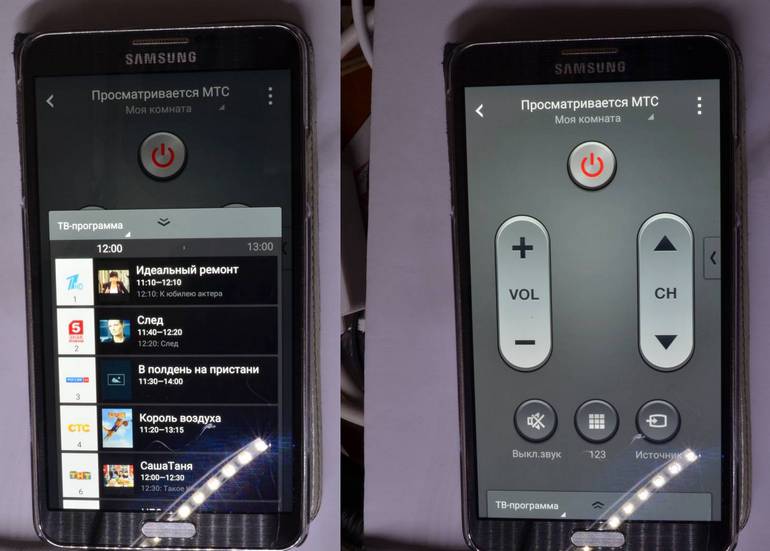
Такое решение компаний считается достаточно практичным, особенно если человек отдает предпочтение конкретному бренду. Также, компании в такие разработки встраивают уникальные функции для максимального взаимодействия сотового с ТВ.
Представим, что вы являетесь владельцем ТВ и сотового от мирового бренда Самсунг. В такой ситуации отсутствует необходимость использования других приложений для подключения этих устройств.
В такой ситуации лучшим вариантом выступает Samsung SmartView. Главный конкурент – также корейская компания LG не так критически подошла к разработке приложения. Их приложение LG TV Remote можно использовать на любых устройствах с ОС Android или iOS, независимо от бренда.
Как именно переключать каналы на телевизоре при помощи сотового, рассмотрим далее.
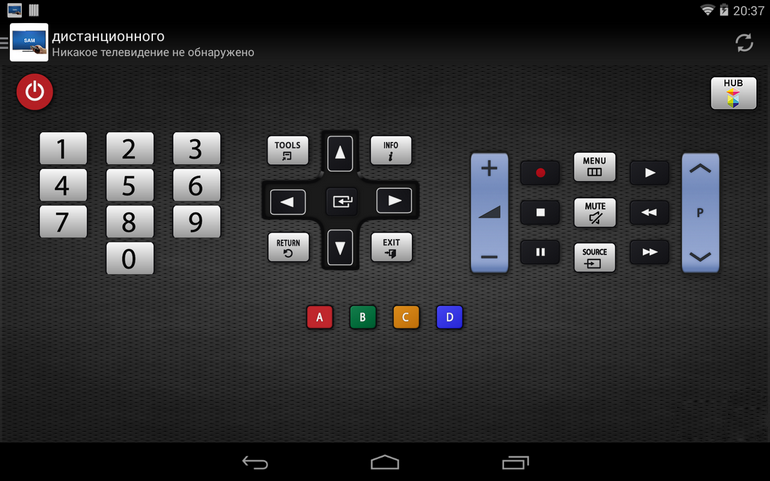
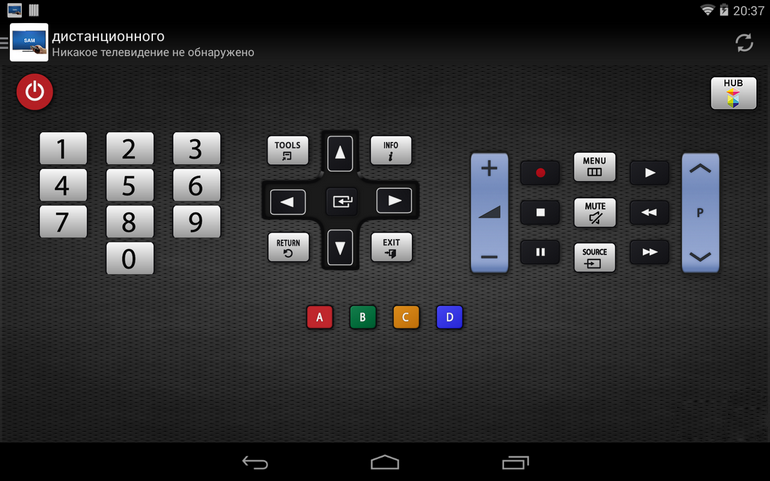
Подключение смартфона к телевизору
Весь процесс осуществляется с помощью беспроводного соединения. В результате чего, два устройства должны быть подключены к одной сети. Настройте синхронизацию между техникой посредством прямого подключения через Wi-Fi Direct (функция должна присутствовать в обоих устройствах) или Wi-Fi роутер.
Если используется модель телевизионного устройства без Wi-Fi, то можно подключить его кабелем и управлять своим ТВ без проблем – это не станет преградой. Смарт-ТВ получит пакеты с информацией от вай-фай роутера, а управлять им можно с сотового по беспроводной сети.
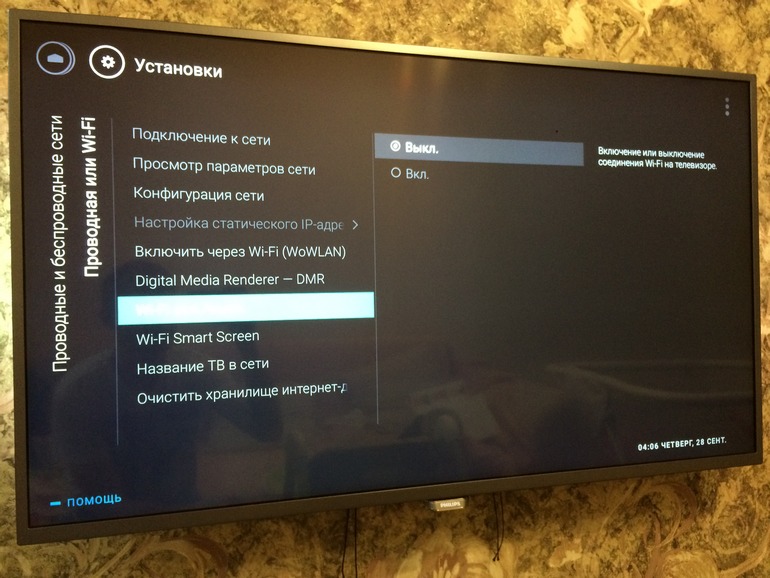
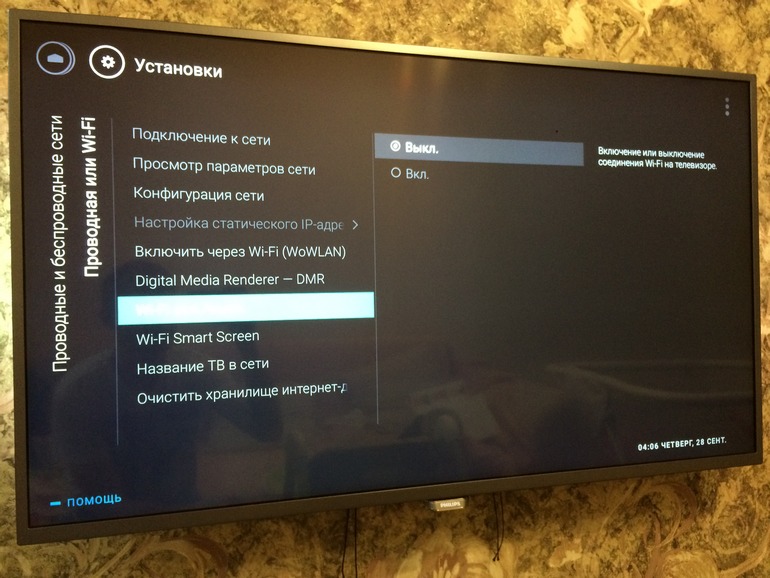
Этот вариант считается в отдельных ситуациях достаточно удобным. Поскольку по LAN-кабелю скорость передачи намного выше, нежели по Wi-Fi. В результате, если у пользователя роутер дает слабый сигнал, тогда лучше всего отдать предпочтение прямому подключению. То есть видео будут просматриваться на смарт-ТВ, а управление осуществляется с сотового телевизором по беспроводному соединению.
В целом понятно, как соединить телефон с телевизором. Представим что у вас уже подключены к роутеру смартфон и смарт-ТВ. Если присутствуют какие-то проблемы, необходимо изучить особенности подключения гаджета и телевизора к маршрутизатору.
Можно столкнуться с проблемами при подключении гаджета к телевизионному устройству. В таком случае требуется проверить параметры, для этого убедитесь что:
- Смарт-ТВ и смартфон находятся в одной сети.
- На роутере активирован (не выключен) UPnP.
- Фаервол не приостанавливает трафик между данными устройствами и локальной сетью.


Как управлять старым телевизором с планшета (смартфона)
Достаточно интересное решение предложила компания Xiaomi, известная на рынке гаджетов как организация, выпускающая недорогие, но качественные смартфоны с высокой производительностью и дополнительными «фишками».
Через встроенный ИК-порт смартфоны компании Xiaomi получили возможность управлять старыми телевизионными устройствами, у которых отсутствует вай-фай. Такой способ управления распространяется на кондиционеры, проекторы и прочую технику. В случае если вы являетесь владельцем телевизора без поддержки Smart TV, можно приобрести сотовый Xiaomi и управлять устройством через ИК-порт.


Если рассматривать особенности подключения телефона к телевизору, в вопросе программного обеспечения сложных моментов нет. Возможно, вы подумали, что предстоит подключать ТВ к ПК, активируя тем самым программу. Все намного проще. Потребуется скачать приложение на мобильное устройство, в зависимости от операционной системы, затем соединить смартфон и ТВ, внести корректировку в их работу и все.
Первым делом рекомендуется отыскать официальные приложения для правильной работы телевизионного устройства. Покупая модель от бренда LG, потребуется ознакомиться с сайтом компании. Если фирма не менее известная, тогда нужно найти универсальный софт. Чаще всего в таких приложениях присутствует словосочетания Remote Control или Remote TV. Например, можно рассматривать следующие приложения:
Когда пользователь не хочет зависеть от беспроводного интернета, плюс еще и купил сотовый от Xiaomi с ИК-портом, возможно не понадобится выполнять дополнительные действия. На мобильном телефоне должно присутствовать официальное приложение Mi Remote. Программа достаточно простая и удобная в использовании.
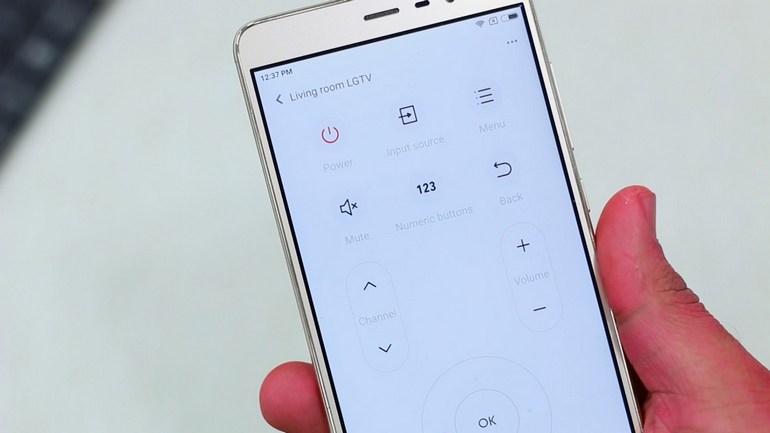
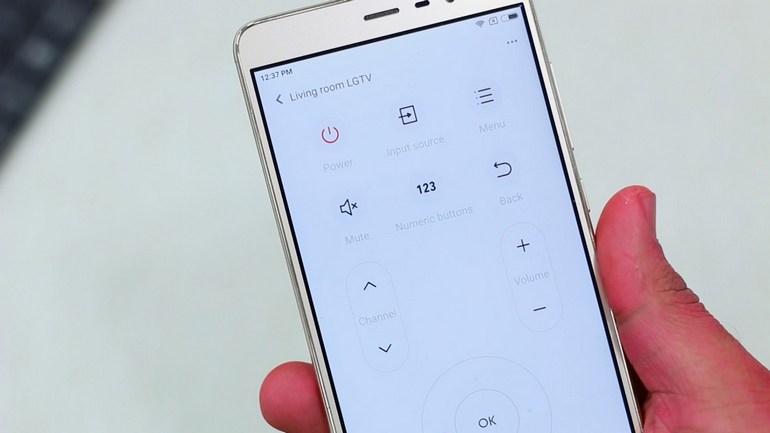
Открываем софт, синхронизируемся с необходимым ТВ, и про пульт управления можно просто забыть.
Можно переходить к изучению приложений, которые в форс-мажорных ситуациях могут без проблем выполнить функции реального пульта от ТВ после установки на телефон.
Приложения для управления телевизором
Рассмотрим самые популярные приложения, которые помогут использовать смартфон в качестве пульта.
TV Remote Control
Универсальный софт, позволяющий управлять телевизионным оборудованием с помощью смартфона. Приложение не имеет русскоязычной версии, но интуитивно понятный и простой интерфейс полностью компенсирует этот изъян. Поэтому с функционалом главного меню совладает каждый пользователь.
Настройте беспроводное интернет-подключение или синхронизируйте программу и устройства через IrDa интерфейс. Затем пропишите IP-адрес телевизора, а также выберите из списка предложенных моделей свою. Разработчики приложения реализовали поддержку популярных моделей от ведущих производителей: LG, Samsung, Panasonic, Sharp, Akai и многие другие.
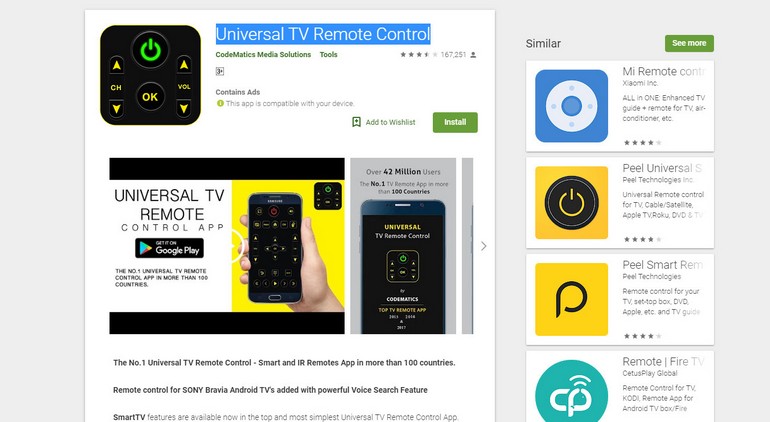
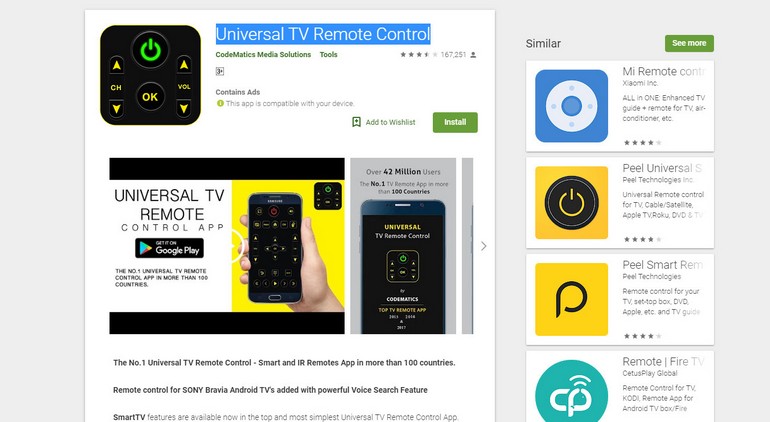
Программное обеспечение имеет множество полезных команд для управления Андроид телевидением: включение, цифровая клавиатура, переключение каналов и звуковые настройки. Платных версий софта с расширенным функционалом не существует, поэтому периодически будет появляться реклама.
Easy Universal TV Remote
Программа для мобильных телефонов, которая сделает девайс пультом дистанционного управления. Этот софт отличается от аналогов только интерфейсом. Соответственно, набор команд остается практически неизменным. С помощью Easy Universal TV Remote можно включить через телефон телевизор или же изменить звук, переключить канал и т.д.
Чтобы начать работу, достаточно выбрать один из 3 предложенных режимов подключения мобильного устройства, а также модель телевизора. Преимущественно у бесплатных программ есть один общий недостаток – отсутствует возможность отключения рекламы. Соответственно, избавиться от надоедливых баннеров, перегружающих процессор смартфона и мешающих нормально пользоваться приложением, нельзя, как и расширить функционал софта.
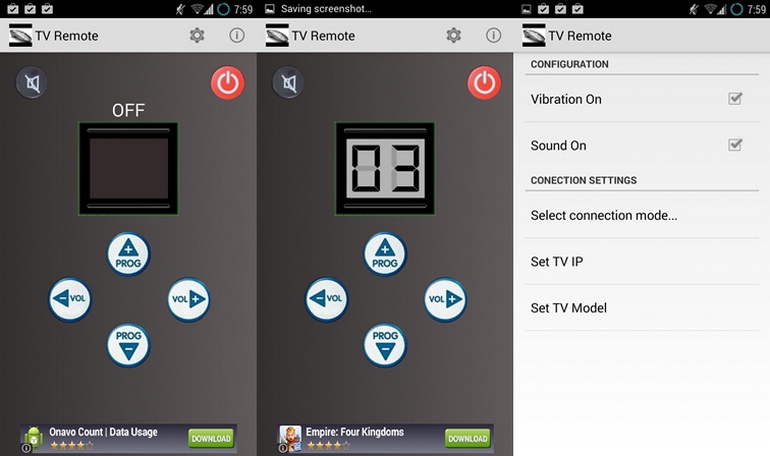
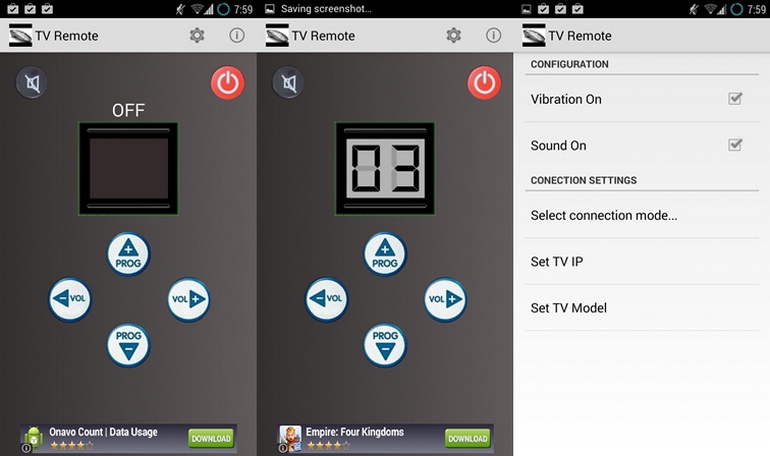
Универсальный пульт Samsung
Южнокорейский производитель техники Samsung – едва ли не самый известный в мире бренд. Разумеется, что компания не имела права оставить потребителей без фирменного приложения, которое бы позволило использовать телефон как пульт.
Программа называется Samsung SmartView, она представлена в виде практичной и простой утилиты. Главная особенность – функция трансляции изображения, как со смартфона на телевизор, так и наоборот. Следовательно, вы сможете смотреть любимые телепередачи, даже находясь вдали от ТВ-устройства.
Естественно, что управление телевизором LG или устройством от любой другой компании с этой программы невозможно. Сразу после размещения приложения на Play Market стали появляться первые отзывы пользователей, которые преимущественно были негативными. Пользователи отмечают огромное количество багов, которые существенно усложняют работу.
Если говорить о преимуществах, то стоит выделить многофункциональность. Приложение заточено не только под телевизоры, а под любую технику от компании Samsung, которая оснащена встроенным ИК-портом.


Для пользователей, у которых в доме несколько телевизоров, реализована возможность сделать для каждой модели специальную закладку быстрого доступа. Если к ТВ-устройству подключены дополнительные гаджеты, например, аудиосистема или игровая консоль, то с помощью Samsung SmartView можно быстро настроить работу техники в рамках одного меню.
Основные функциональные возможности программного обеспечения:
- Уникальный пульт дистанционного управления. Пользователь сможет добавить собственные кнопки для различных команд, а также задать для них форму, цвет и размер. Также можно установить на каждую клавишу пиктограмму.
- Создание макросов. Возможность настройки списка действий на один клик. Это может быть переключение каналов, изменение громкости или включение телевизора.
- Создание и сохранение ИК-кодов для различных команд.
- Сканирование моделей для настройки синхронизации.
- Резервное копирование. Абсолютно все базовые параметры и команды можно без лишних проблем скинуть на другой смартфон.
- Виджет для главного меню Android-смартфона. ТВ-устройством можно управлять даже не открывая программу.
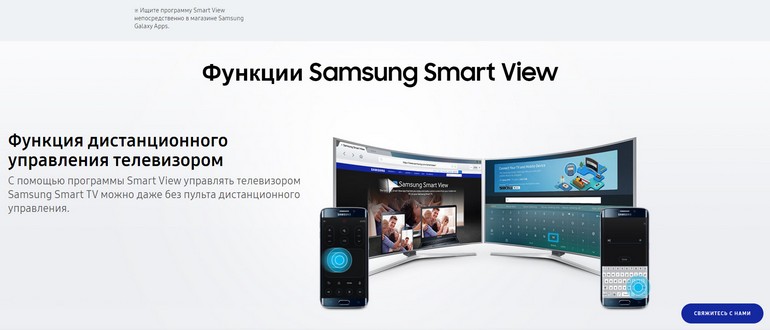
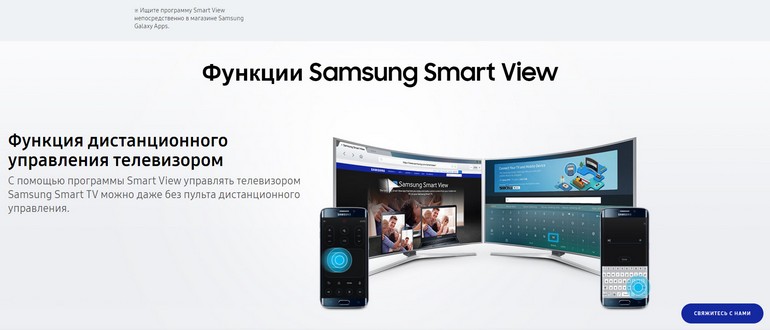
Onezap Remote
Еще одно очень практичное, а главное недорогое приложение для дистанционного управления телевизионным оборудованием. В базу данных программного обеспечения занесено свыше 250 интегрированных устройств: Samsung, Sony, LG, Bose, Pioneer и другие.
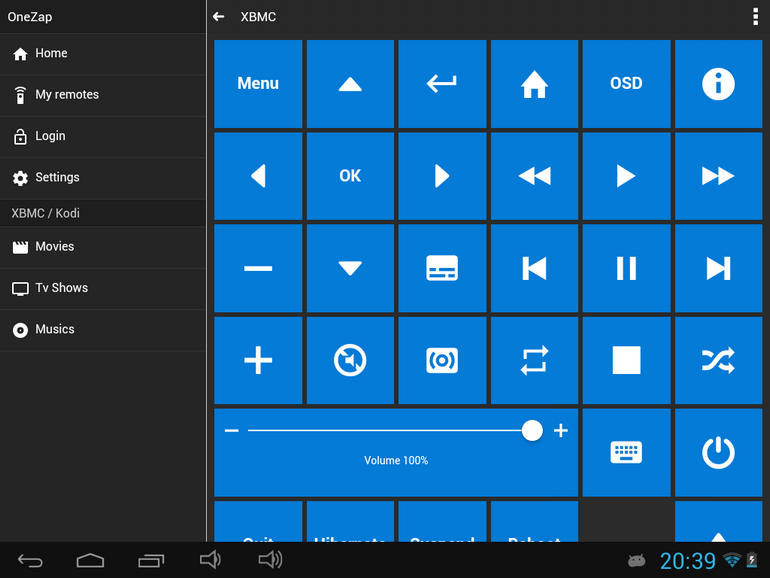
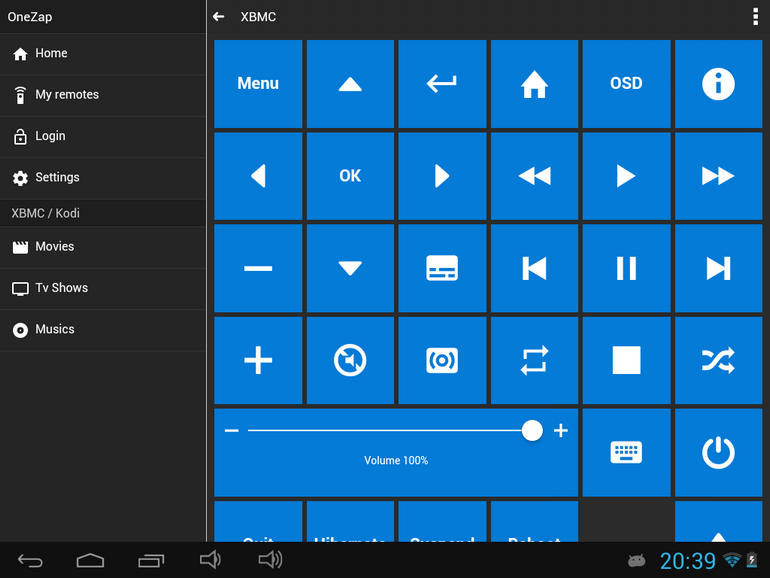
Пользователи смогут пользоваться уже предустановленным меню или же создать его с нуля. При этом они смогут выбирать даже цветовое оформление интерфейса, размер и форму клавиш. Когда к телевизору подключается DVD-плеер, появляется опция создания отдельной клавиши или набора клавиш для управления несколькими приборами.
Как подключить Айфон к телевизору LG через провод или Wi-Fi
За последние несколько лет сфера производства мобильной техники сделала несколько существенных шагов вперед. Во-первых, смартфоны стали более доступными. Во-вторых, ведущие бренды стараются постоянно обновлять спектр функциональных возможностей телефона.
Разумеется, что лидером по продажам остается компания Apple. Пусть iPhone тяжело назвать бюджетным смартфоном, но именно это устройство от популярного американского бренда чаще всего покупают пользователи.
Современные смартфоны обладают впечатляющими техническими параметрами: внушительный объем встроенной памяти, обширные мультимедийные возможности, высокое разрешение дисплея.
Действительно весомым преимуществом смартфонов iPhone является легкая синхронизация с другими гаджетами. Например, всегда можно настроить соединение телефона и приставки Apple TV. Однако как подключить Айфон к телевизору LG? Возникнут ли проблемы с совместимостью устройств? Сейчас ответим на эти часто задаваемые вопросы.


Что даст подключение Айфона к телевизору
Зачем вообще ломать голову и пытаться настроить соединение смартфона с ТВ? Преимущественно, синхронизация будет интересна пользователям, которые имеют в своем распоряжении самые обычные телевизоры, а не Smart TV. Основные преимущества подключения:
- просмотр фильмов, сериалов, спортивных трансляций в режиме online на большом экране;
- проведение всевозможных презентаций, форумов;
- воспроизведение видео и фотографий из галереи мобильного телефона;
- прослушивание аудио композиций;
- общение через Skype и другие мессенджеры на большом экране.


Как вы видите, преимуществ предостаточно. Чтобы дублировать экран Айфона на телевизор, необходимо выбрать соответствующий тип подключения, далеко не все интерфейсы предоставляют такую возможность. Этот момент нужно учитывать.
Владельцы Smart TV подключают iPhone для воспроизведения файлов, хранящихся на телефоне и последующего просмотра в высоком разрешении. Иными словами, такая синхронизация позволяет использовать смартфон как flash-накопитель. Это тоже очень удобно и практично.
Варианты подключения
Список доступных способов синхронизации телевизионного оборудования и мобильной техники напрямую зависит от функциональных возможностей обоих устройств. Например, если вы пользуетесь Smart TV, тогда можно подключиться по Wi-Fi, обычные модели телевизоров не оснащены адаптером для выхода в интернет.


Влияет ли модель смартфона на список доступных методов подключения? Да, но незначительно. Дело в том, что 5s и 7s оснащены разными входами, это нужно учитывать. Впрочем, все проблемы, касающиеся интерфейсов, очень легко решаются, ведь можно купить переходник.
Wi-Fi
Адаптер для беспроводного подключения к сети встроен исключительно в модели Smart TV. Соответственно, пользователь сможет выйти в интернет, не подсоединяя какие-либо кабели или дополнительное оборудование. Вне всяких сомнений, подключение к телевизору через Wi-Fi – самый удобный и практичный способ.


Однако прежде чем настроить синхронизацию смартфона и Смарт ТВ, необходимо установить соответствующее приложение. Учитывая, что речь идет о телевизионном оборудовании LG, то для техники этого бренда было специально создана программа Smart Share.
Также можно загрузить и установить программное обеспечение для iPhone – например, можно скачать с Apple Store приложение Twonky Beam. Для настройки подключения придерживайтесь простой пошаговой инструкции:
- Откройте программу и в главном меню поставьте галочку возле надписи «show or hide the visual indicators at the edge of the screen».
- Выберите медиаконтент для воспроизведения на большом экране, а потом источник, то есть телевизор.
- Чтобы начать воспроизведение, нажмите на кнопку «Bearning».


Альтернативный способ подключения – установка программы iMediaShare из AppStore. Синхронизация осуществляется по схожему принципу, запускается приложение со смартфона, а потом выбирается соединение с устройством. Пользователю нужно только указать пароль от домашней сети.
При наличии в телевизоре функции Wi-Fi Direct можно подключаться без маршрутизатора. На телевизоре нужно открыть главное меню, зайти в настройки и выбрать подраздел «Сеть». После этого, запускается Wi-Fi Direct и выбирается смартфон. В результате, устройства синхронизируются.
Еще одна достаточно популярная технология – прибор Google Chromecast, предназначенный для подсоединения по Wi-Fi смартфона к телевизору. Устройство вставляется в HDMI разъем и выполняет функции роутера. Этот гаджет нужен в том случае, если ТВ не оснащен встроенным Вай-Фай адаптером.


HDMI
Соединить смартфон от компании Apple с ТВ-устройством можно также через цифровой интерфейс HDMI. Мобильные телефоны крайне редко оснащаются таким выходом, поэтому для синхронизации потребуется специальный переходник.
- 4/4s – Digital AV.
- 5/5s и выше – Lighting.
После этого процедура настройки подключения будет максимально проста. Необходимо подсоединить кабель к HDMI разъему. Используется один из двух указанных выше кабелей, в зависимости от модели мобильного телефона.


После подключения всех устройств необходимая настройка будет проведена автоматически. Если появится оповещение об ошибке, тогда следует настроить девайсы вручную.
Чтобы вывести изображение с Айфона на телевизор, активируйте на телевизоре HDMI интерфейс, то есть выберите его как основной источник сигнала. После этого изображение появится на большом экране.
Теперь вы знаете, как подключить iPhone к телевизору LG через цифровой интерфейс HDMI.
USB
Вне всяких сомнений, подключение Айфона к телевизору через USB вход – самый простой и доступный вариант. Во-первых, сразу после подсоединения кабеля телефон начнет заряжаться, конечно, это очень удобно. Во-вторых, этим интерфейсом оснащается абсолютна вся современная техника.


Есть и определенные недостатки. После подключения через USB разъем смартфона к ТВ-устройству ЛЖ телефон не сможет воспроизводить файлы, он будет использоваться в качестве накопителя памяти. Что касается кабеля, то есть три варианта:
- 30-пиновый.
- Micro-Usb.
- Lighting.
Итоговый вариант будет зависеть от модели iPhone.
Этот способ в большей степени подойдет для просмотра изображений из галереи смартфона на большом экране. Также можно прибегать к синхронизации для проведения всевозможных презентаций.
Apple TV
Еще один действенный метод, позволяющий синхронизировать с телевизором мобильный телефон. Однако для этого потребуется дополнительное оборудование – smart-приставка Apple TV.


Подключение смартфона к «умному» тюнеру будет осуществляться через Wi-Fi. Использовать можно Айфоны не старше 4 поколения. Особых требований к приставке нет, подойдет любая модель. Прежде чем начать настройку подключения, обязательно обновите операционную систему на обоих устройствах, в противном случае столкнетесь с ошибками.
Когда все сделано, можно попытаться подключить iPhone к телевизионному оборудованию. Для этого придерживайтесь простой пошаговой инструкции:
- Запустите приставку, а потом подсоедините к ней телевизор.
- Соединяем смартфон с приставкой Apple TV должны быть предварительно подключены к домашней сети.
- Берем Айфон и дважды кликаем по клавише «Home», потом выбираем раздел «Управление громкостью, яркостью».
- Выберите «AirPlay», а в списке доступных устройств выберите один из доступных вариантов.


- В списке устройств найдите необходимый способ. После нажатия на иконку приставки появится «AirPlay». Активируйте эту функцию и дождитесь, пока рабочий стол телефона не будет перенесен на большой экран.
Приставку, соединяемую с LG Smart TV, можно приобрести в специализированном магазине.
Аналоговый кабель
Подключить Айфон к ТВ можно также используя аналоговый кабель, который чаще называется тюльпаном. Такой способ актуален, если у вас есть старая модель телевизора. Этот стандарт особенно активно использовался в конце 90-х и в начале нулевых годов.


Сегодня с помощью аналогового кабеля можно без особых трудностей синхронизировать iPhone и ТВ. Единственный недостаток – смотреть медиаконтент в современных форматах не получится, четкость картинки заметно пострадает. Для использования аналогового кабеля потребуется специальный переходник.
Можно использовать несколько видов аналоговых кабелей:
- Композитный – оснащен тремя стандартными штекерами (тюльпан) и одним USB. Подойдет для линейки 4s и более старых версий смартфонов.
- Компонентный – визуально похож на композитный кабель. Главное отличие проявляется в дополнительных штекерах, необходимых для трансляции качественного изображения. Также подходит для 4 или 4s.
- VGA – предназначен для синхронизации телевизионного оборудования со смартфонами нового поколения (5, 5s).
В принципе, это все что нужно знать пользователю о подключении iPhone к смартфону.